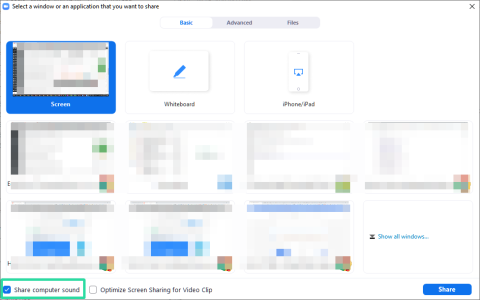Zoom es una de las plataformas de colaboración remota más populares que está siendo utilizada por muchas empresas e instituciones para colaborar con sus empleados de forma remota. También lo están utilizando muchas instituciones educativas para impartir clases de forma remota, lo que ayuda a los estudiantes a mantenerse al día con sus clases.
Si eres un profesor o formador que imparte clases y seminarios web en línea, es posible que hayas considerado grabar tus lecciones y sesiones para que puedan transmitirse fácilmente a los asistentes a tu clase o reunión.
Si está buscando una manera de pregrabar su reunión / clase para luego transmitirla en Zoom, entonces ha llegado a la página web perfecta.
Echemos un vistazo a cómo puede pregrabar un video para su clase o colegas y luego transmitirlo a través de Zoom.
Relacionado: Problemas y soluciones comunes de Zoom
Contenido
¿Por qué pregrabar una reunión de Zoom?
La pregrabación de sus reuniones de Zoom tiene muchas ventajas importantes. Puede administrar su tiempo de manera eficiente, ya que puede hacer cualquier otro trabajo importante mientras la presentación o conferencia grabada se realiza a través de un video pregrabado. Puedes preparar la reunión con anticipación, en el horario que tengas libre.
Puede ahorrar su tiempo que puede utilizar para prepararse para otras conferencias y reuniones. Es particularmente útil si sabe que no necesitará responder ninguna pregunta durante la reunión, lo que significa que es una reunión unidireccional solo en efecto.
Esto también lo ayudará a guardar datos, ya que puede usar el mismo video nuevamente cuando lo desee. También puede compartir el video de la reunión a través de otros canales para que puedan consultar fácilmente el material del tema nuevamente en el futuro si es necesario.
¿Cómo grabar un video para una reunión previa a la grabación de Zoom?
Grabar una reunión para su colaboración de Zoom es un proceso bastante simple siempre que tenga una cámara web y un micrófono. Simplemente inicie su cámara favorita (o una aplicación en su teléfono) y haga el arreglo y comience a grabar su sesión.
Incluso puede agregar cortes intermedios si desea mostrar ayudas externas o si termina cometiendo errores durante su sesión.
Por otro lado, también puede grabar todo de una vez y editar todos sus errores después de que se haya grabado su video. Una vez grabado, simplemente use su editor de video favorito para recortar todas las partes del clip que desea eliminar de su grabación.
Una vez que haya grabado y editado su video, estará listo para compartirlo en una reunión de Zoom.
¿Cómo grabar una reunión de Zoom en sí?
También puede grabar una reunión de Zoom que luego puede compartir con su grupo o clase. Simplemente inicie una reunión de Zoom solo con usted como único participante.
Complete su sesión y finalice la grabación que debería aparecer en la ubicación de almacenamiento seleccionada (se guarda en la carpeta Zoom dentro de la carpeta Documentos). En caso de que haya optado por grabar la reunión en la nube, la encontrará en la pestaña Grabaciones de su cliente web ( aquí ).
En caso de que haya decidido guardarlo en una ubicación de su almacenamiento local, estará disponible de inmediato en la ubicación seleccionada. A continuación, puede incluso editar la grabación si desea eliminar ciertas partes para que sea más fácil de comprender.
Una ventaja de grabar una reunión de Zoom en lugar de un video es que le dará la capacidad de grabar sus notas en la pizarra, así como otras aplicaciones para compartir pantalla que lo ayudarán a explicar el concepto mucho mejor a su clase o colegas.
¿Cómo compartir su video grabado en una reunión de Zoom?
Compartir un video grabado en una reunión de Zoom en curso es un proceso bastante simple. Simplemente reproduzca el video usando el reproductor de video que desee y comparta esta ventana en su reunión de Zoom en curso usando la opción 'Compartir pantalla'. Asegúrese de habilitar la casilla de verificación "Compartir sonido de la computadora" en la esquina inferior izquierda.

Sus colegas y la clase podrán ver el video y asistir a la conferencia / sesión grabada por usted sin interrupciones no deseadas.
Esto también le permitirá finalizar el video en el formato de tiempo deseado y luego responder cualquier pregunta o duda una vez finalizado el video. Esto, a su vez, debería hacer que el proceso sea más ágil y eficiente tanto para usted como para los asistentes a la reunión.
¿Cómo compartir su reunión de Zoom pregrabada?
Si ha grabado la reunión de Zoom en la nube, simplemente puede compartir la grabación en la nube con sus compañeros asistentes a la reunión, lo que les dará la posibilidad de ver su sesión a su propio ritmo.
Esto le permitirá responder sus preguntas y consultas en tiempo real, lo que debería ayudar a que su reunión general de Zoom sea eficiente y beneficiosa para todas las partes involucradas.
Si ha grabado la reunión de Zoom en su almacenamiento local, entonces puede simplemente reproducirla usando un reproductor de video en su PC o Mac y luego ' compartir la pantalla ' del reproductor con su reunión de Zoom en curso.
Esto permitirá que todos los asistentes vean el video en tiempo real junto con usted. Para preguntas y dudas, puede realizar una pequeña conferencia al final y abordar todos los problemas que enfrentan los asistentes a la reunión.
Esperamos que este artículo le haya ayudado a comprender fácilmente los beneficios de grabar previamente sus reuniones de Zoom y utilizarlo en su beneficio durante la próxima sesión de Zoom. Si tiene alguna pregunta o sugerencia, no dude en comunicarse con nosotros utilizando la sección de comentarios a continuación.